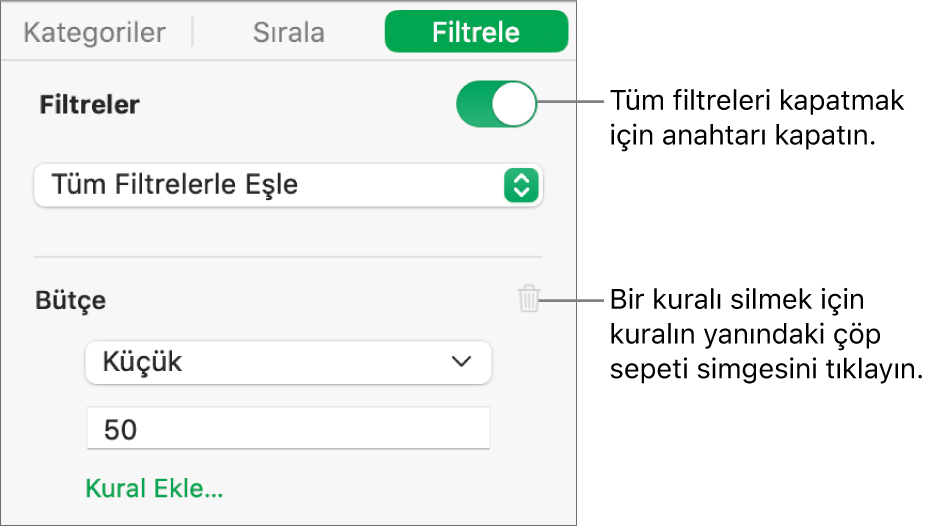Mac’teki Numbers'da verileri filtreleme
Bir tablodaki verileri, yalnızca görmek istediğiniz veriler gösterilecek şekilde filtreleyebilirsiniz. Örneğin, çeşitli faiz oranlarına göre, bir ev kredisinin olası aylık ödemelerini sunan bir tabloya bakıyorsanız, sadece karşılayabileceğiniz borçları gösterecek şekilde tabloyu filtreleyebilirsiniz.
Bir tabloda hangi satırların görünür olacağını belirleyen kuralları yaratarak verileri filtreleyebilirsiniz. Örneğin belirli bir değerden büyük bir sayı veya belirli bir sözcüğe sahip metin içeren satırları gösteren bir filtreleme kuralı yaratabilir ya da satırları çabucak gösterip gizlemek için hızlı filtreleri kullanabilirsiniz.
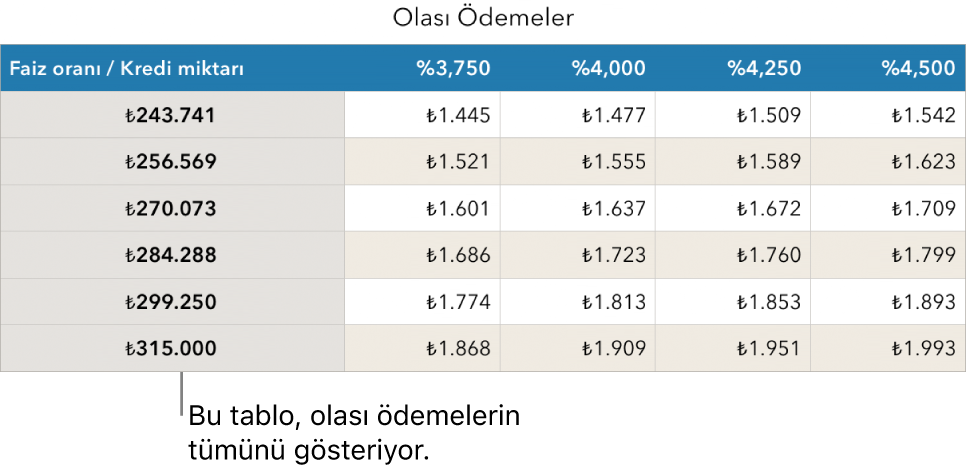
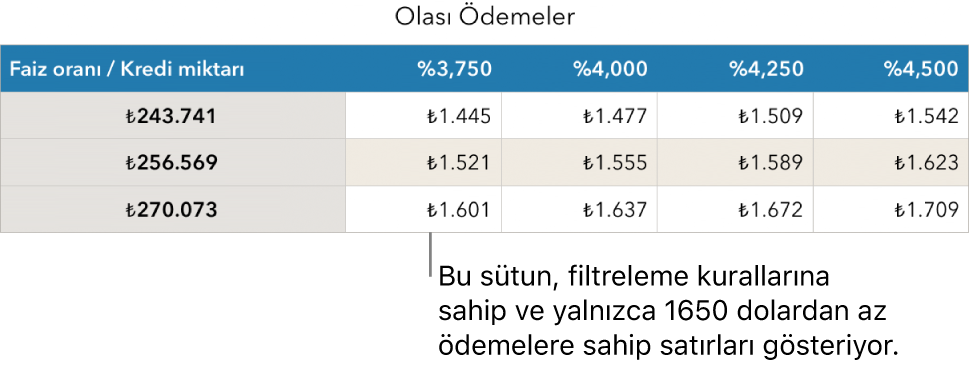
Hızlı filtreleri kullanma
Hızlı Filtre’yi kullanarak bir sütundaki belirli bir değerle eşleşen satırları hızlı bir şekilde gösterip gizleyebilirsiniz. Ayrıca, bir özet tabloda Hızlı Filtre’yi kullanıyorsanız Sütun ve Satır alanlarındaki grupları gizleyebilir ve gösterebilirsiniz.
Bir sütun veya hücre seçin, imleci sütun harfinin üstüne taşıyın, görünen oku tıklayın, sonra Hızlı Filtre’yi seçin.
Bir özet tabloda hızlı filtreleri kullanmak isterseniz bir üst bilgi hücresi, satırı veya sütunu seçin.
Göstermek veya gizlemek istediğiniz verinin onay kutusunu seçin veya seçimini kaldırın.
İpucu: Büyük bir veri kümesiyle çalışıyor ve yalnızca o anda listede seçili olan öğeleri görmek istiyorsanız Seçileni Göster’i tıklayın.
İşiniz bittiğinde sayfada herhangi bir yeri tıklayın.
Hızlı Filtre kurallarınızı, ![]() kenar çubuğunun Filtreleme sekmesinde görebilirsiniz.
kenar çubuğunun Filtreleme sekmesinde görebilirsiniz.
Filtreleme kuralı yaratma
Bir sütundaki değerleri baz alan filtreleme kuralları yaratabilirsiniz. Yalnızca o sütundaki değerleri belirtilen değerleri içeren satırlar görünür. Bir özet tablo için filtreleme kuralı yarattığınızda, alanları baz alan kurallar da yaratabilirsiniz.
Tabloyu tıklayın.
Düzenle
 kenar çubuğunda Filtreleme sekmesini tıklayın.
kenar çubuğunda Filtreleme sekmesini tıklayın.Filtre Ekle'yi tıklayın, sonra filtrelemenin hangi sütuna göre yapılacağını seçin.
Not: Filtre seçenekleri kullanılamıyorsa tablonuzda birleştirilmiş hücreler olabilir. Verileri filtrelemek için birleştirilmiş hücreleri ayırmanız gerekir. Birleştirilmiş hücreyi tıklayın, sonra Tablo > Hücreleri Ayır komutunu seçin (ekranınızın en üstündeki Tablo menüsünden). Birleştirilmiş hücrelerin nerede olduğundan emin değilseniz tabloyu seçin, sonra Tablo > Birleştirilen Tüm Hücreleri Ayır'ı seçin.
İstediğiniz filtre türünü tıklayın (örneğin Metin), sonra bir kuralı (örneğin “ile başlıyor”) tıklayın.
Bir Hızlı Filtre de seçebilirsiniz.
Filtreleme kuralı Filtre sekmesinde görünür.
Kuralınız için değerleri girin; örneğin “değil”i seçerseniz, “vade tarihi” gibi bir metin yazın.
Filtreler onay kutusu seçilir ve kural tabloya uygulanır.
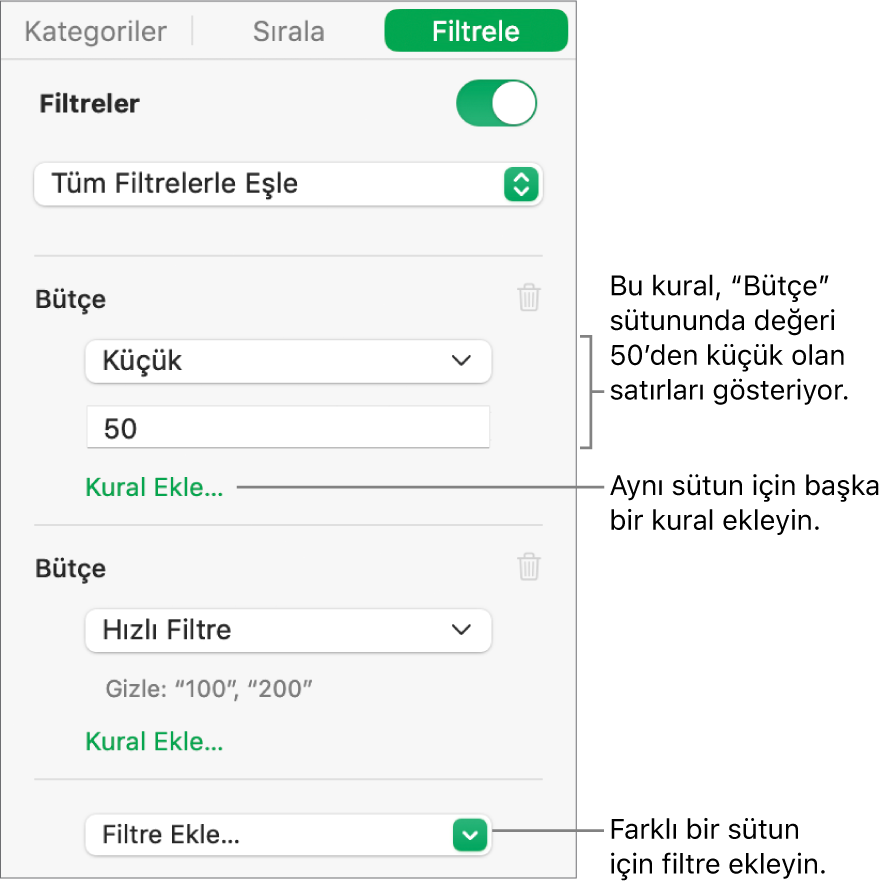
Aynı sütun için başka bir kural eklemek istiyorsanız Kural Ekle’ye dokunun, sonra yeni bir filtreleme kuralı seçin.
Bir sütun için birden fazla kuralınız olabilir (örneğin “C sütununda ‘evet’ veya ‘belki’ olan satırları göster”).
Farklı bir sütuna bir filtre eklemek için, Filtre Ekle'yi tıklayın ve başka bir filtreleme kuralı girin.
Bir tabloda birden fazla filtreleme kuralı varsa, üst kısımdaki açılır menüde tüm filtrelere veya herhangi bir filtreye uyan satırların gösterilmesini seçebilirsiniz.
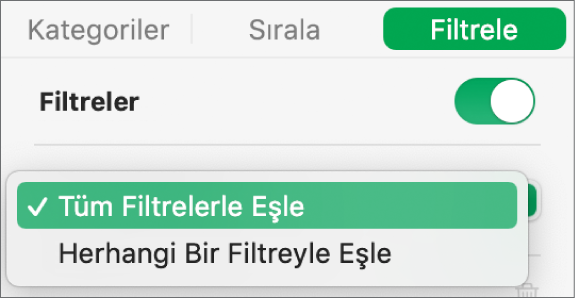
Filtrelenmiş bir tabloya satır eklediğinizde, hücreler var olan filtreleme kurallarını karşılamak için doldurulur.
Filtreleri kapatma veya bir kuralı silme
Tablo için olan tüm filtreleri silmeden kapatabilirsiniz. Gerekirse bunları daha sonra tekrar etkinleştirebilirsiniz. Bir filtreye gereksiniminiz yoksa, onu silebilirsiniz.
Tabloyu tıklayın, sonra Düzenle
 kenar çubuğunda Filtreleme sekmesini tıklayın.
kenar çubuğunda Filtreleme sekmesini tıklayın.Denetimleri aşağıdaki gibi kullanın: